Android在ToolBar上的SearchView
我们已经在Activity布局中实现了SearchView小部件,它也可以在ToolBar/ActionBar上实现。要在ToolBar上实现SearchView,我们需要创建菜单选项并将SearchView小部件放置在其中。
ToolBar(ActionBar)上SearchView的示例
让我们看一下在ToolBar上的SearchView的示例,并在ListView中搜索数据。
此示例的目录结构
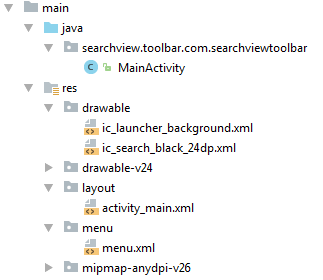
activity_main.xml
在layout文件夹中创建一个包含ListView的activity_main.xml文件。
文件: activity_main.xml
<?xml version="1.0" encoding="utf-8"?>
<android.support.constraint.ConstraintLayout xmlns:android="http://schemas.android.com/apk/res/android"
xmlns:app="http://schemas.android.com/apk/res-auto"
xmlns:tools="http://schemas.android.com/tools"
android:layout_width="match_parent"
android:layout_height="match_parent"
tools:context="searchview.toolbar.com.searchviewtoolbar.MainActivity">
<ListView
android:id="@+id/listView"
android:layout_width="match_parent"
android:layout_height="fill_parent"
/>
</android.support.constraint.ConstraintLayout>
menu.xml
在menu文件夹中创建一个menu.xml文件,并放置以下代码。此代码将SearchView小部件放置在ToolBar上。
文件:menu.xml
<?xml version="1.0" encoding="utf-8"?>
<menu xmlns:app="http://schemas.android.com/apk/res-auto"
xmlns:android="http://schemas.android.com/apk/res/android">
<item
android:id="@+id/app_bar_search"
android:icon="@drawable/ic_search_black_24dp"
android:title="Search"
app:showAsAction="ifRoom|withText"
app:actionViewClass="android.widget.SearchView"/>
</menu>
Activity类
文件:MainActivity.java
package searchview.toolbar.com.searchviewtoolbar;
import android.support.v4.view.MenuItemCompat;
import android.support.v7.app.AppCompatActivity;
import android.os.Bundle;
import android.view.Menu;
import android.view.MenuInflater;
import android.view.MenuItem;
import android.widget.ArrayAdapter;
import android.widget.ListView;
import android.widget.SearchView;
import android.widget.Toast;
import java.util.ArrayList;
public class MainActivity extends AppCompatActivity {
ListView listView;
ArrayList<String> list;
ArrayAdapter<String > adapter;
@Override
protected void onCreate(Bundle savedInstanceState) {
super.onCreate(savedInstanceState);
setContentView(R.layout.activity_main);
listView = (ListView) findViewById(R.id.listView);
list = new ArrayList<>();
list.add("Apple");
list.add("Banana");
list.add("Pineapple");
list.add("Orange");
list.add("Lychee");
list.add("Gavava");
list.add("Peech");
list.add("Melon");
list.add("Watermelon");
list.add("Papaya");
adapter = new ArrayAdapter<String>(this, android.R.layout.simple_list_item_1,list);
listView.setAdapter(adapter);
}
@Override
public boolean onCreateOptionsMenu(Menu menu) {
MenuInflater inflater = getMenuInflater();
inflater.inflate(R.menu.menu, menu);
MenuItem searchViewItem = menu.findItem(R.id.app_bar_search);
final SearchView searchView = (SearchView) MenuItemCompat.getActionView(searchViewItem);
searchView.setOnQueryTextListener(new SearchView.OnQueryTextListener() {
@Override
public boolean onQueryTextSubmit(String query) {
searchView.clearFocus();
/* if(list.contains(query)){
adapter.getFilter().filter(query);
}else{
Toast.makeText(MainActivity.this, "No Match found",Toast.LENGTH_LONG).show();
}*/
return false;
}
@Override
public boolean onQueryTextChange(String newText) {
adapter.getFilter().filter(newText);
return false;
}
});
return super.onCreateOptionsMenu(menu);
}
}
输出
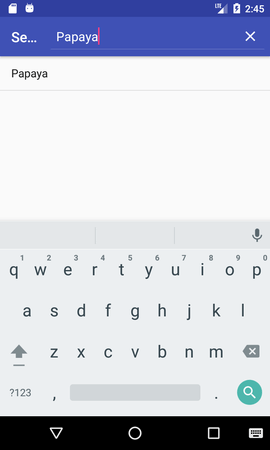
 极客笔记
极客笔记